Contrairement à Android, les utilisateurs d'iPhone ont plus de malaccéder à leurs appareils sur Linux. S'il est vrai qu'en 2017, les distributions comme Ubuntu ont amélioré la prise en charge des smartphones Apple, ce n'est en aucun cas parfait. Souvent, il ne suffit pas de brancher un iPhone, il faut quelques étapes supplémentaires pour fonctionner correctement. C’est pourquoi, dans cet article, nous allons expliquer comment accéder à l’iPhone sous Linux.
ALERTE SPOIL: Faites défiler la liste et regardez le didacticiel vidéo à la fin de cet article.
iFuse
De loin le meilleur moyen d'accéder à l'iPhone internele stockage sur la plate-forme Linux est avec iFuse. Cet outil facilite l’accès aux fichiers sur n’importe quel appareil iOS, à l’aide d’un système de fichiers fusible. Cette solution n’est certes pas parfaite, mais comme il n’existe aucun moyen natif de lire un périphérique iOS sous Linux, il s’agit là d’une solution optimale.
Installation
L'installation d'iFuse est facile sur la plupart des systèmes d'exploitation Linuxsystèmes. Il utilise la bibliothèque de logiciels libmobiledevice pour rendre tout ce qui est possible. Par conséquent, les utilisateurs n'ont pas besoin de «jailbreaker» leurs appareils. Voici comment l’installer sur votre distribution Linux.
Ubuntu
sudo apt install ifuse
Debian
sudo apt-get install ifuse
Arch Linux
sudo pacman -S ifuse
Feutre
sudo dnf install ifuse
OpenSUSE
Le moyen le plus simple d'installer l'outil iFuse pour ouvrirSUSE passe par le système OBS. Suivez ce lien et cliquez sur le bouton d'installation en un clic. iFuse est distribué pour toutes les versions actuelles d'Open SUSE Linux.
Construire pour d'autres Linux
Utiliser iFuse pour une utilisation non traditionnelle de LinuxLes systèmes ne devraient pas être difficiles, car cet outil est l’un des seuls moyens par lesquels les utilisateurs peuvent accéder aux systèmes de fichiers de périphérique iOS sur la plate-forme. Pour l'installer, vérifiez votre gestionnaire de paquets, recherchez «ifuse» et installez-le. Si, pour une raison quelconque, ce logiciel n’est pas inclus dans les répertoires de logiciels du système d’exploitation, suivez les instructions ci-dessous pour le créer et l’installer manuellement.
Pour démarrer la construction, assurez-vous de disposer des éléments suivantspaquets installés. N'oubliez pas que les noms de package peuvent varier en fonction du système d'exploitation. Votre meilleur choix est de rechercher avec ces noms: git, usbmuxd, make, autoheader, automake, autoconf, libtool, pkg-config et gcc.
Lorsque tous les logiciels nécessaires à la compilation d’iFuse sont installés, utilisez l’outil git pour télécharger le code source.
git clone https://github.com/libimobiledevice/ifuse.git
Ensuite, utilisez la commande CD pour entrer le répertoire du code source afin que le processus de compilation puisse commencer.
cd ifuse
La première étape du processus de compilation pour iFuse consiste à exécuter l'outil Autogen.
./autogen.sh
Après l'autogen, lancez l'outil de configuration. Configure analysera votre PC et préparera tout pour la compilation. Il cherchera des éléments comme la version du système d’exploitation, la version du noyau, etc.
./configure
Lorsque la configuration est terminée, la première phase du processus de compilation peut commencer.
make
Enfin, terminez le processus de compilation en réexécutant make, avec make install. Cela prendra le code source et installera la version compilée sur le système.
sudo make install
Utiliser iFuse
iFuse n’est pas un programme. C’est un système de fichiers qui fonctionne silencieusement en arrière-plan. Lorsque l'outil est installé sur Linux, les périphériques iOS auront facilement une interaction avec les systèmes d'exploitation basés sur Linux. Pour accéder aux fichiers, procédez comme suit.

Étape 1: Ouvrez le gestionnaire de fichiers.
Étape 2: Branchez votre iPhone, iPad ou iPod touch sur votre PC Linux.
Avec le périphérique branché, déverrouillez-le et cliquez surl'invite «confiance» qui apparaît à l'écran. Il est essentiel d’avoir confiance dans le fait que votre appareil est connecté au PC, sinon iFuse ne pourra pas accéder à l’appareil et vous devrez le débrancher, puis recommencez.
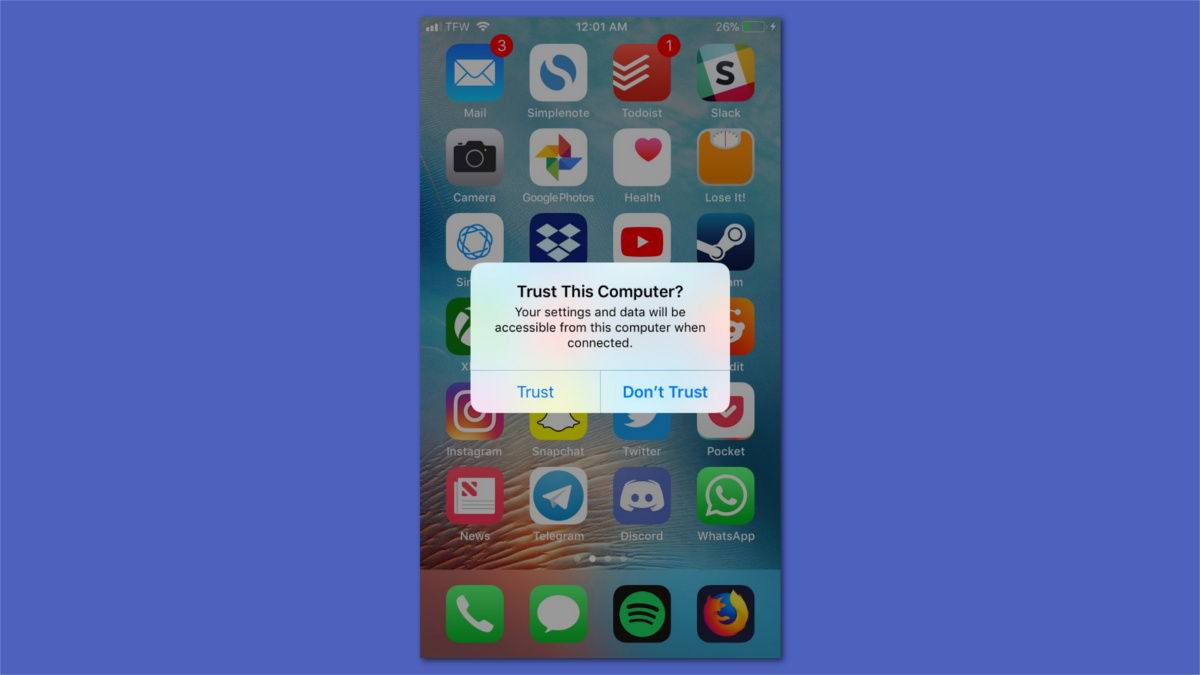
Étape 3: Si iFuse se connecte correctement, votre appareil iOSapparaîtra dans le gestionnaire de fichiers en tant que périphérique monté. Cliquez dessus pour parcourir les fichiers dessus. Attention, il peut parfois se bloquer. Cela est inévitable, car les produits Apple n’ont pas de support Linux officiel. À utiliser à vos risques et périls.
Shotwell
iFuse est un bon moyen d'accéder facilement aux donnéessur un appareil Apple sous Linux. Cela dit, ce n’est pas un processus simple. Si vous souhaitez accéder aux photos et vidéos sur votre appareil iOS sous Linux, mais que vous ne voulez pas vous occuper du gestionnaire de fichiers, envisagez d'installer le gestionnaire de photos Shotwell. Il peut utiliser iFuse et importer automatiquement les images et les vidéos avec.
Ubuntu
sudo apt install shotwell
Debian
sudo apt-get install shotwell
Arch Linux
sudo pacman -S shotwell
Feutre
sudo dnf install shotwell
Ouvrir SUSE
sudo zypper install shotwell
Autres Linux
Shotwell est une solution de gestion de photo populairesur Linux. En conséquence, il est disponible sur à peu près tous les systèmes d'exploitation Linux. Installez-le en recherchant «shotwell» dans votre gestionnaire de paquets. Vous pouvez également consulter Gnome Software (ou tout autre outil de navigation du logiciel) et l'installer de cette façon. Vous ne le trouvez pas? Téléchargez-le du site à la place!
Utiliser Shotwell
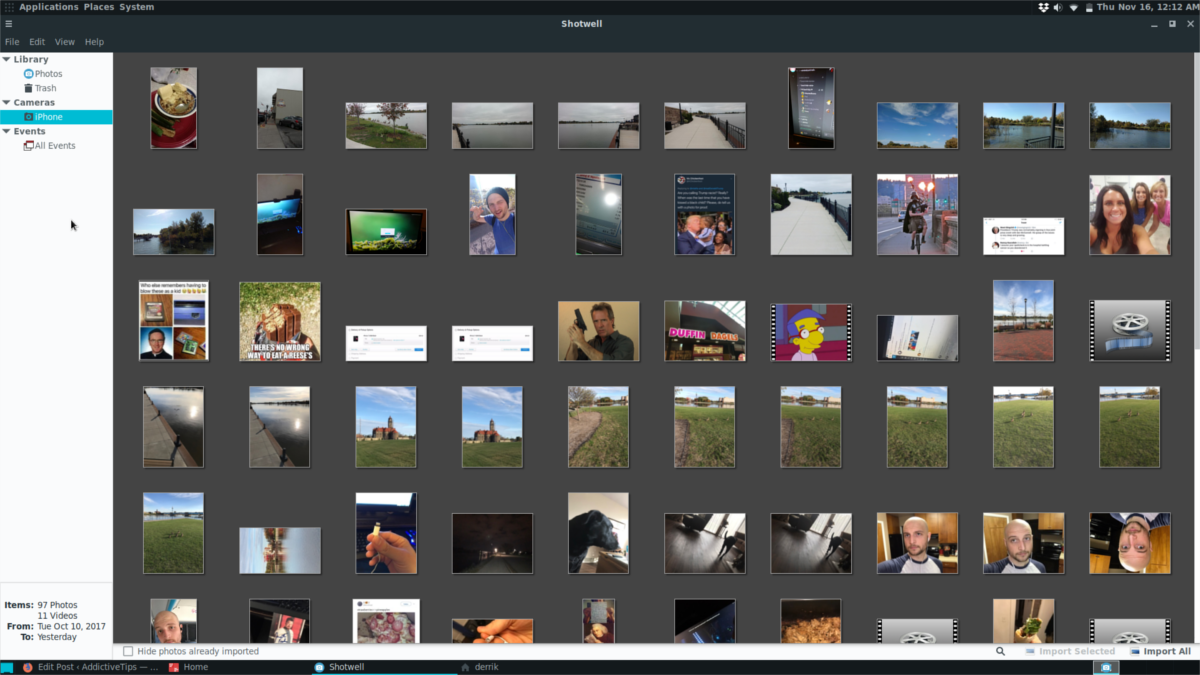
Comme iFuse, Shotwell n’a pas vraiment besoin deconfiguration une fois qu'il est installé. Lorsque vous branchez votre appareil iOS (si iFuse est installé), une fenêtre contextuelle apparaît. La fenêtre contextuelle vous demandera si vous souhaitez importer automatiquement des images dans votre bibliothèque. Cliquez sur le bouton pour l'autoriser. Peu de temps après, Shotwell importera toutes les photos sur votre PC.









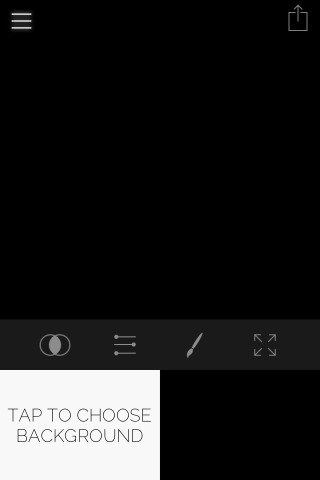



commentaires